Iako je Quest 2 izvrstan uređaj sam za sebe, on ima svoja ograničenja, prvenstveno zbog ograničene procesorske snage i grafičkih mogućnosti. Da biste to zaobišli, možete ga spojiti na računalo i umjesto toga iskoristiti prednost njegovog hardvera! To možete učiniti na dva načina - putem kabela i putem bežične veze. Evo kako upotrijebiti obje te opcije!
Povežite se putem kabela
Za povezivanje slušalica s računalom, morat ćete koristiti Oculus Link. Naravno, trebat će vam kabel – možete nabaviti službeni kabel Oculus Link ili možete koristiti drugi USB 3 kabel s USB C konektorom koji možda imate.
Prije nego što priključite slušalice na računalo, morat ćete instalirati aplikaciju Oculus na svoje računalo. Da biste to učinili, kliknite na gumb 'Preuzmi softver' na ovoj stranici: https://www.oculus.com/setup/.
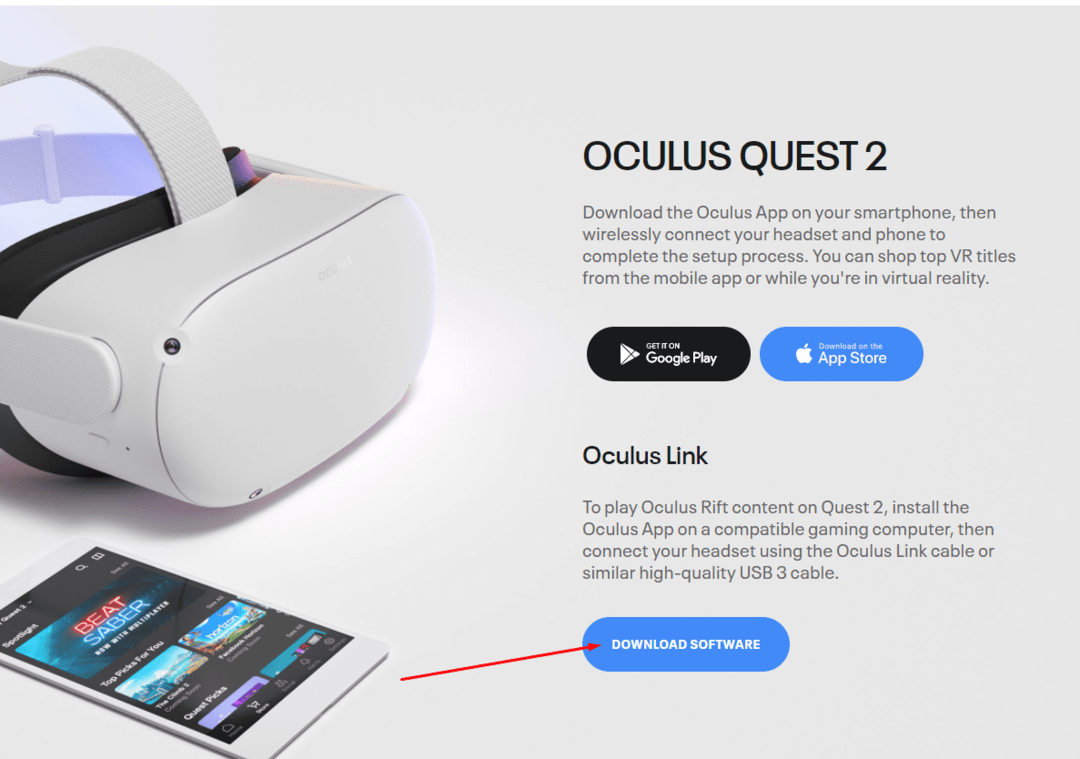
Nakon što ste uspješno instalirali aplikaciju, prijavite se na nju. Provjerite je li otvoren prije nego što pokušate povezati slušalice s računalom kako biste izbjegli probleme s kompatibilnošću.
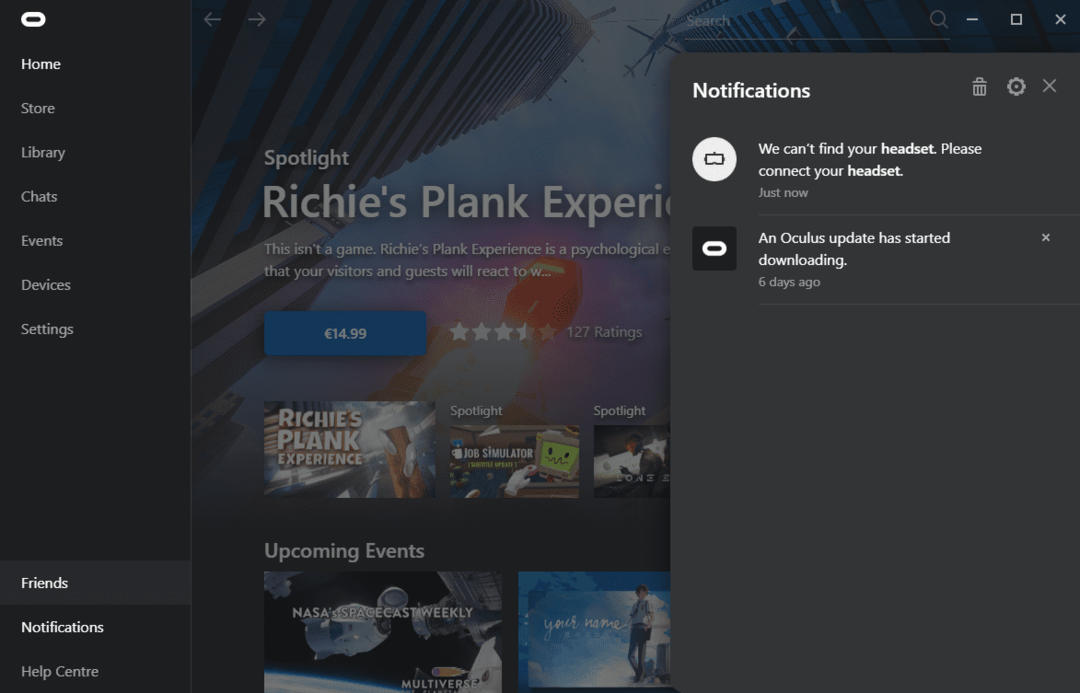
Kada je aplikacija otvorena i prijavljena, možete priključiti slušalice putem USB kabela.
Savjet: Provjerite je li vaš kabel dovoljno dugačak da vam omogući udobno sjedenje/kretanje dok igrate. Pazite da naglo ne povučete kabel – možete ga oštetiti, svoje računalo ili slušalice!
Od vas će se tražiti da odaberete želite li aktivirati Oculus Link. Odaberite Aktiviraj i pričekajte dok se okruženje veze ne učita. Sada možete pristupiti svojoj radnoj površini izravno putem središnje trake izbornika (mala ikona monitora) ili pokrenuti stvari kao što je Steam VR kao i druge VR igre koje ste instalirali na svoje računalo.
Da biste izašli iz načina rada Oculus Link, jednostavno ponovno upotrijebite traku izbornika - to je krajnja lijeva opcija.

Povežite se putem bežične veze
Kao prvo, Quest 2 snažno preporučuje da za to koristite vezu od 5 Ghz. Slažemo se – iako to možete učiniti na slabijim/sporijim vezama, rezultati će biti pomalo razočaravajući. Završit ćete s kašnjenjem, cijepanjem ekrana, a možda čak i s mučninom kretanja uzrokovanom svim ovim.
Ipak, najlakši način za bežično povezivanje s računalom je korištenje aplikacije Virtual Desktop u kombinaciji sa zakrpom SideQuest. SideQuest je program za vaše računalo koji vam omogućuje da na svoj uređaj dodate softver za trgovinu koji nije Oculus.
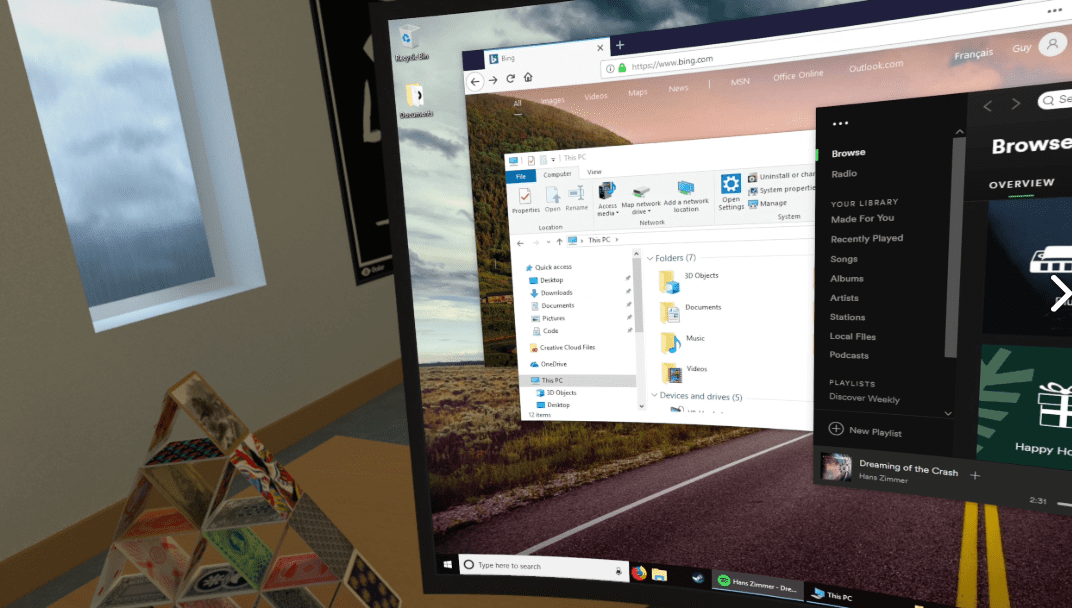
Virtualna radna površina je aplikacija koju možete kupiti u trgovini – prema zadanim postavkama, daje vam pristup radnoj površini računala putem kabelske veze. Budući da to nije ono što ovdje želimo, svakako preuzmite tu aplikaciju i instalirajte SideQuest na svoje računalo.
Izvrstan vodič o tome kako to učiniti možete pronaći ovdje na stranici za preuzimanje SideQuesta: https://sidequestvr.com/setup-howto.
Nakon što to učinite, morat ćete jednom spojiti računalo i slušalice putem kabela. Preuzmite zakrpu Virtual Desktop iz trgovine SideQuest.
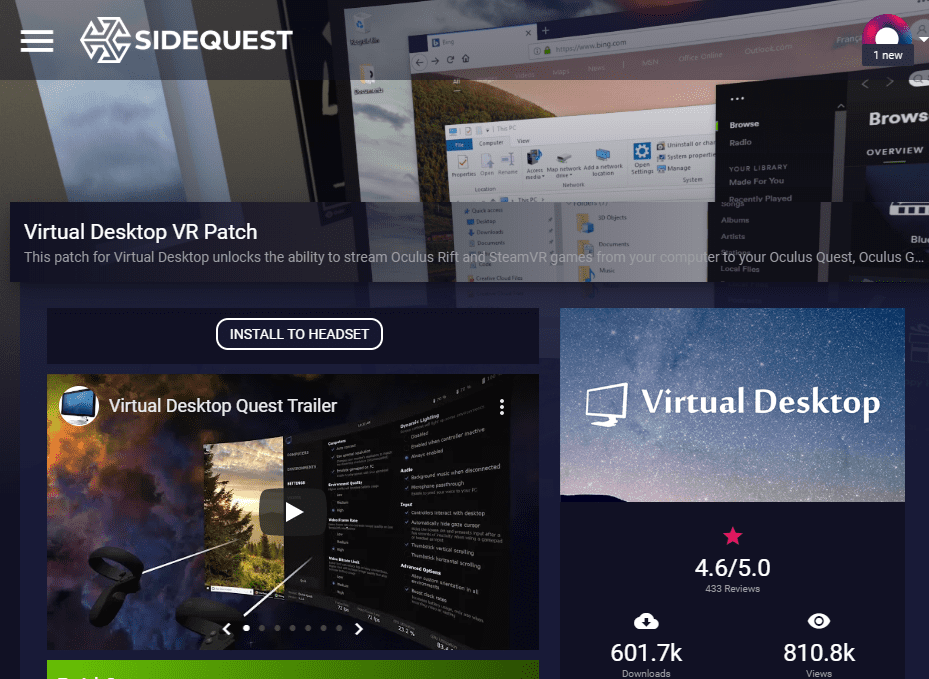
Zakrpa je besplatna, stoga ne brinite da ćete platiti nešto dodatno. Također je vrijedno napomenuti da je Virtual Desktop i zakrpu kreirala ista osoba - jedan programer. Drugim riječima, ne morate se čak ni brinuti o problemima s kompatibilnošću itd.
Preuzmite i instalirajte zakrpu na svoje slušalice putem SideQuesta i pričekajte da se proces završi. Kada bude, također ćete htjeti preuzeti aplikaciju Virtual Desktop streamer na svoje računalo. Vaše slušalice se moraju moći povezati s vašim računalom.
Ovo je službena stranica na kojoj ga možete pronaći: https://www.vrdesktop.net. Ovdje također možete pronaći dodatnu pomoć i savjete o žičanim i bežičnim vezama. Ako imate problema sa softverom Virtual Desktop, ovo je pravo mjesto.
Pokrenite aplikaciju na računalu nakon što ste je instalirali (i idealno je da je postavite da se pokreće pri pokretanju, tako da je ne morate ručno pokretati svaki put), i spremni ste.
Savjet: Iz razloga kvalitete, igranje VR igara na računalu će vjerojatno biti bolje putem kabela. Osim ako nemate vrhunsku internetsku vezu, vjerojatno ćete imati problema s vizualno intenzivnim igrama.
Zaključak
Nakon ovog pomalo dugotrajnog pripremnog rada, bežično povezivanje vašeg Quest 2 s vašim slušalicama je jednostavno kao što je stavljanje, pokretanje dotične aplikacije i sjedenje dok je veza uspostavljena. Zatim možete koristiti aplikaciju Virtual Desktop za upravljanje radnom površinom, pa čak i bežično igranje Steam igrica! Podijelite svoja razmišljanja u komentarima.